So legen Sie benutzerdefinierte Klingeltöne für Kontakte auf dem iPhone fest
Verschiedenes / / March 14, 2022
Wir alle haben wichtige Freunde und Familienmitglieder, deren Anrufe wir nicht verpassen möchten. Es ist jedoch schwierig festzustellen, wer Sie anruft, ohne auf Ihr Telefon zu schauen. Es lenkt ab und kann Ihren Arbeitsablauf behindern.
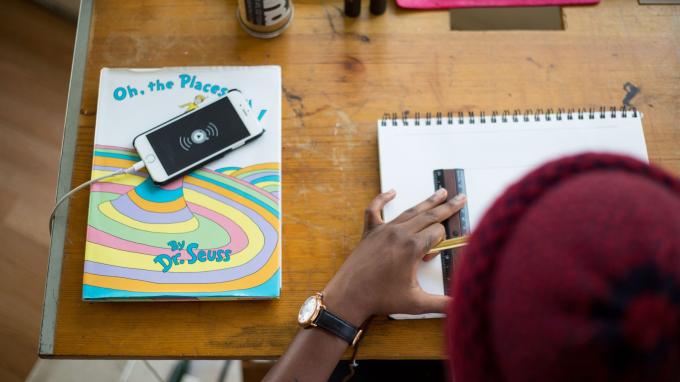
Eine gute Lösung für dieses Problem ist das Festlegen benutzerdefinierter Klingeltöne für Kontakte auf Ihrem iPhone. Sie können eindeutige Klingeltöne für wichtige Kontakte festlegen, sodass Ihr Telefon bei jedem Anruf einen anderen Klingelton abspielt. Auf diese Weise ist es einfacher zu unterscheiden, wenn jemand aus Ihren Freunden oder Ihrer Familie Sie anruft.
So können Sie benutzerdefinierte Klingeltöne für bestimmte Kontakte auf Ihrem iPhone festlegen.
Was sind benutzerdefinierte Klingeltöne für Kontakte?
Jedes iPhone hat einen Standard-Klingelton, den Sie nach Ihren Wünschen eingestellt haben. Dies ist die Melodie, die jedes Mal gespielt wird, wenn Sie einen Anruf erhalten. Da der Klingelton für alle Anrufer einheitlich und einheitlich ist, lässt sich anhand des Klingeltons nicht erkennen, wer anruft.

Sie müssen auf den Bildschirm des Telefons schauen, um zu sehen, wer anruft, was ablenken kann, wenn Sie etwas Wichtiges tun. Wenn Sie anhand des von Ihrem Telefon wiedergegebenen Tons wissen, dass jemand Wichtiges anruft, können Sie den Anruf sofort annehmen oder ignorieren.
Benutzerdefinierte Klingeltöne können auch sehbehinderten Benutzern helfen, zwischen verschiedenen Anrufern zu unterscheiden.
So legen Sie benutzerdefinierte Klingeltöne für Kontakte fest
Das Festlegen eines anderen Klingeltons als Ihrem Standardklingelton für bestimmte Kontakte ist auf einem iPhone ganz einfach. So können Sie es tun.
Schritt 1: Öffnen Sie die App „Kontakte“ auf Ihrem iPhone.

Schritt 2: Stellen Sie sicher, dass sich die Person, für die Sie einen benutzerdefinierten Klingelton festlegen möchten, in der Kontaktliste Ihres iPhones befindet.
Schritt 3: Tippen Sie in der Kontaktliste auf den Kontaktnamen, für den Sie einen benutzerdefinierten Klingelton verwenden möchten. Wählen Sie dann die Option „Bearbeiten“ in der oberen rechten Ecke.

Schritt 4: Sie sehen nun ein Klingeltonfeld mit der ausgewählten Standardoption. Tippen Sie darauf, um es zu ändern.
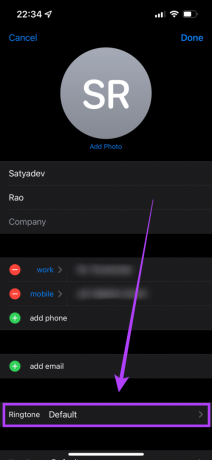
Schritt 5: Wählen Sie den benutzerdefinierten Klingelton aus, den Sie für diesen bestimmten Kontakt festlegen möchten. Sie können aus der Liste der integrierten Töne auswählen oder Ihre Lieblingstitel aus dem iTunes Store herunterladen. Stellen Sie einfach sicher, dass sich der Klingelton vom Standardklingelton Ihres iPhones unterscheidet.
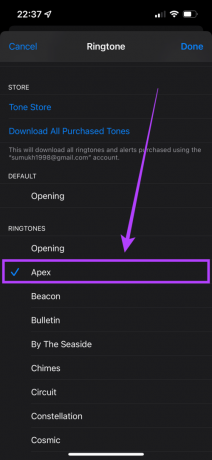
Schritt 6: Tippen Sie auf Fertig, wenn Sie den gewünschten Klingelton ausgewählt haben.
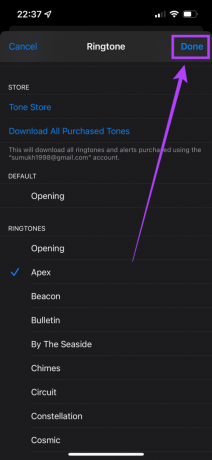
Schritt 7: Tippen Sie erneut auf Fertig, um Ihre Einstellungen zu speichern.
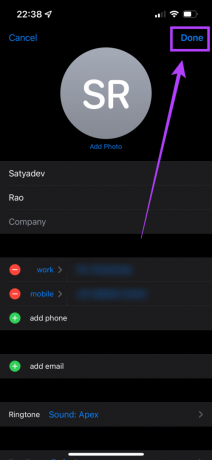
Sie haben jetzt erfolgreich einen benutzerdefinierten Klingelton für Ihren Kontakt festgelegt. Jedes Mal, wenn Sie einen Anruf von diesem Kontakt erhalten, unterscheidet sich der Klingelton Ihres Telefons vom Standardklingelton. Sie können die Schritte für eine beliebige Anzahl von Kontakten wiederholen und auch benutzerdefinierte Klingeltöne für sie festlegen.
So legen Sie benutzerdefinierte Texttöne für Kontakte fest
Darüber hinaus können Sie auf Wunsch auch benutzerdefinierte Texttöne festlegen, damit Ihr iPhone einen einzigartigen Ton von sich gibt, wenn Sie Textnachrichten von bestimmten Kontakten erhalten. Dies kann mit benutzerdefinierten Klingeltönen auf Ihrem iPhone einhergehen.
Schritt 1: Öffnen Sie die Kontakte-App auf Ihrem iPhone.

Schritt 2: Navigieren Sie zu dem Kontakt, dessen Anrufe Sie zulassen möchten, und tippen Sie auf seinen Namen.
Schritt 3: Wählen Sie die Option Bearbeiten in der oberen rechten Ecke.

Schritt 4: Sie sehen nun ein Texttonfeld mit ausgewählter Standardoption. Tippen Sie darauf, um es zu ändern.
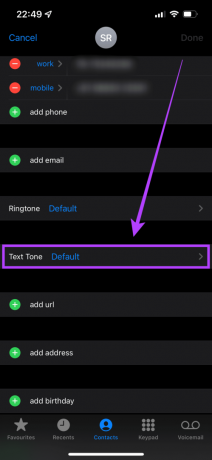
Schritt 5: Wählen Sie den benutzerdefinierten Textton aus, den Sie für den jeweiligen Kontakt festlegen möchten. Sie können aus der Liste der vorinstallierten Töne auswählen oder Ihre Lieblingstöne aus dem iTunes Store herunterladen. Stellen Sie sicher, dass sich der Textton vom Standardbenachrichtigungston Ihres iPhones unterscheidet.

Schritt 6: Tippen Sie auf Fertig, sobald Sie den gewünschten Ton ausgewählt haben.
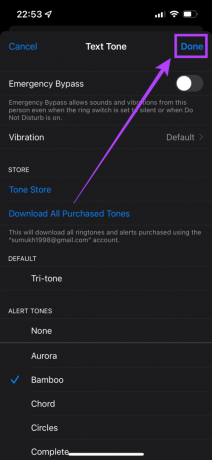
Schritt 7: Tippen Sie erneut auf „Fertig“, um Ihre Einstellungen zu speichern.
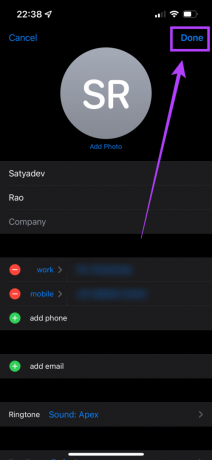
Nachdem Sie nun benutzerdefinierte Klingel- und Texttöne für wichtige Kontakte festgelegt haben, möchten Sie vielleicht auch Prioritäten setzen und zulassen Anrufe und Benachrichtigungen von diesen Kontakten, selbst wenn sich Ihr Telefon im Modus „Nicht stören“ befindet oder wenn der Stummschalter aktiviert ist aktiviert. So können Sie das tun.
So lassen Sie Anrufe und Benachrichtigungen von ausgewählten Kontakten zu
Schritt 1: Öffnen Sie die Kontakte-App auf Ihrem iPhone.

Schritt 2: Navigieren Sie zu dem Kontakt, dessen Anrufe Sie zulassen möchten, und tippen Sie auf seinen Namen.
Schritt 3: Wählen Sie die Option Bearbeiten in der oberen rechten Ecke.

Schritt 4: Sie sehen nun ein Klingelton-Feld. Tippen Sie darauf.
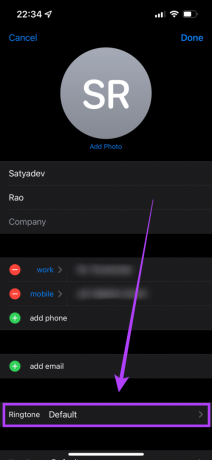
Schritt 5: Aktivieren Sie den Schalter neben Emergency Bypass.

Schritt 6: Tippen Sie auf Fertig, um die Einstellung zu speichern.
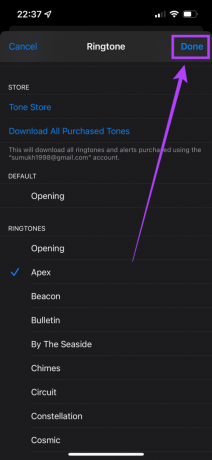
Schritt 7: Wählen Sie das Feld „Textton“ und aktivieren Sie denselben Schalter erneut.
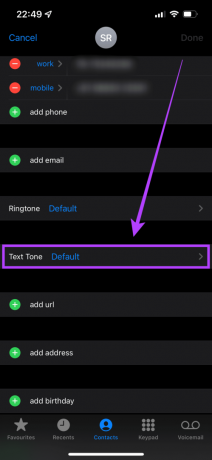

Schritt 8: Tippen Sie dann auf „Fertig“, um die Einstellung zu speichern, und dann erneut auf „Fertig“, um die vorgenommenen Änderungen zu speichern.
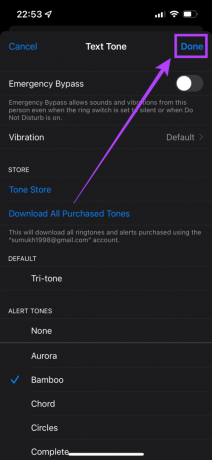
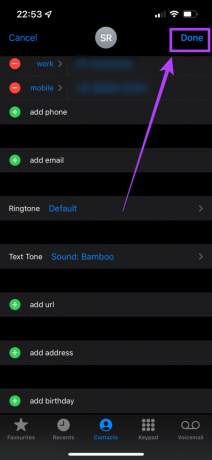
Wiederholen Sie diesen Vorgang für alle wichtigen Kontakte. Das bedeutet, dass das nächste Mal, wenn Ihr Telefon stummgeschaltet oder „Nicht stören“ aktiviert wird, Anrufe von diesen Kontakten im lauten Modus durchkommen und Sie Ihren Klingelton hören können. So verpassen Sie keine Anrufe Ihrer wichtigen Kontakte.
Alternativ können Sie auch eine verwenden Fokus Modus auf Ihrem iPhone, um ein ähnliches Ergebnis zu erzielen und den Prozess in bestimmten Szenarien zu automatisieren.
Verpassen Sie nie wieder einen wichtigen Anruf
Sie können jetzt Anrufe von wichtigen Kontakten und regelmäßigen Anrufen nur durch den Klingelton unterscheiden und dann entscheiden, ob Sie den Anruf annehmen möchten oder nicht. Achten Sie auch darauf, welchen Klingelton Sie für welche Person eingestellt haben.
Zuletzt aktualisiert am 14. März 2022
Der obige Artikel kann Affiliate-Links enthalten, die Guiding Tech unterstützen. Dies beeinträchtigt jedoch nicht unsere redaktionelle Integrität. Die Inhalte bleiben unvoreingenommen und authentisch.



